ハンドメイドが趣味の方ならカッティングマシーン「シルエットカメオ」ご存知の方も多いのではないでしょうか?

サクッといきましょう。
カッティングマシーンとは
知らない方の方が多いでしょう。まずカッティングマシーンとはなにか?から触れていきましょう。

皆さんプリンター(コピー機)はご存知ですよね。イラレやフォトショップなどのソフトで絵を編集したり、またはOfficeなどで資料を作成したり。そして最後に制作物をプリンターで「印刷」します。
逆にカッティングマシーンは「印刷」ではなく、作成したデザインや文字をペン型のカッターで「切り抜く」作業をする機械になります。

そして今回、ハンドメイド好きな私が購入したのがグラフテック社製「シルエットポートレート3」になります。
過去記事でも記載していますが、以前「silhouette CAMEO 3」を使ってました。それを踏まえて「シルエットポートレート3」を見ていきましょう。
初心者におすすめ
比較とまでは言いませんが「シルエットカメオ3」の利用者として見ていきます。

使い方によるのですが、購入前に「何をカットするか?」「どれぐらいのサイズをメインでやるか?」をイメージして購入する必要があります。私はこれで失敗して当時大きめのシルエットカメオ3を購入しました。
シルエットポートレート3-寸法
 [出典:グラフテック]
[出典:グラフテック]
インターフェース

[出典:グラフテック]

シルエットカメオ3は常にパソコンと接続しておく必要があり、パソコンなしでは利用することができなかったのでパソコンを使わない人はとっては敷居が高かった。しかし、アプリで使えることで「だれでも簡単にカットすることができる」。自分で制作したい人はイラレソフトなどパソコンに繋いで細かく調整することも可能なのも良い点ですよね。
最後にカットする精度についてですが、使ってみた印象は「申し分ない」ほど細かくカットすることが可能。
精度も高い

実際にカットしてみる
では実際にカットしていこうと思います。
今回はイラレで作成したロゴ・文字を「SVG」形式に保存してスマホに転送後、アプリから実行を行いました。(注:データに関しては基本的にパソコンを利用する必要があります)
イラレデータをSVG形式に書きだし
本体に電源を入れたあと「Bluetooth」ボタンを押して、点灯したことを確認後アプリ上から「接続」します。
カット調整は下記のように変更。このように設定することでシール用紙であれば貫通することはなかった。
設定後「すべてのライン」を選択し印刷開始。
出来上がったものをペンカッターで細かく剥がして完成。
拡大してみた。精度もGood!
総評・まとめ
では最後に私的まとめを行いたいと思います。
結論:使い勝手がめちゃいいです。

用紙サイズの制限はあるのもののハンドメイドなどで「自分が利用するサイズ」をわかっているので特に不満ありません。またコンパクトで持ち運びも軽いし収納も場所をとりません。
メディアサイズ
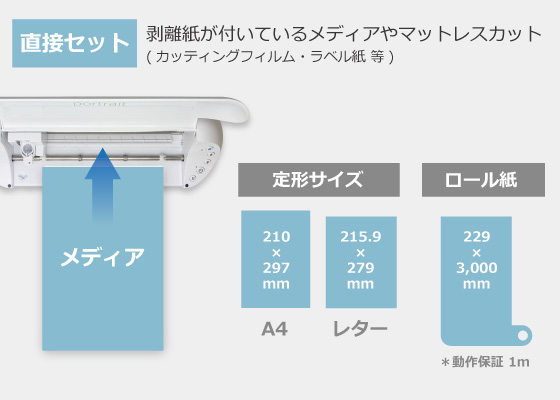 [出典:グラフテック]
[出典:グラフテック]
むしろイラレで作ったデータをスマホに転送して、スマホとポートレート3を繋ぐだけで利用できるのが本当に便利だなと感じます。エントリーモデルと言えど精度ともに満足感ありです。

と言うことで、今回はカッティングマシン「シルエットポートレート3」購入まとめでした。ご購入のご参考になれば幸いです。
Tweet






